Eliminar MyShopcoupon (Instrucciones de eliminación) - Actualizado Nov 2018
Guía de eliminación de MyShopcoupon
¿Qué es MyShopcoupon?
MyShopcoupon es una aplicación potencialmente no deseada diseñada para usuarios de Mac
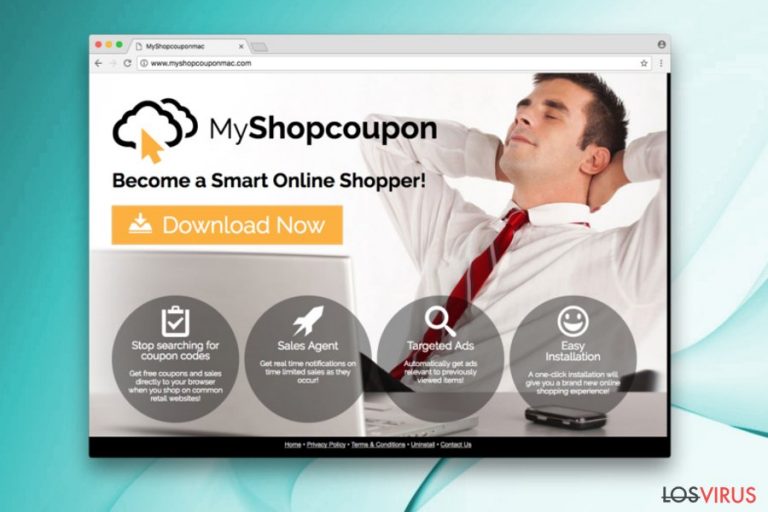
MyShopcoupon es una aplicación adware que ha estado molestando durante un tiempo a usuarios de macOS. La aplicación potencialmente no deseada (PUP) normalmente entra en los dispositivos con la ayuda de paquetes de programas y realiza ciertos cambios en Safari, Google Chrome, Mozilla Firefox o Internet Explorer y otros navegadores web con el fin de mostrar pop-ups, banners, ofertas, descuentos y similar contenido. Adicionalmente, algunos usuarios pueden instalar el programa con las esperanzas de recibir buenas ofertas para sus compras online. Sin embargo, pronto se dan cuenta de que estos anuncios son bastante agresivos e intrusivos se preguntan si realmente lo quieren o no. Por esta razón, MyShopcoupon es una aplicación indeseada que no debería mantenerse en macOS.
| Resumen | |
| Nombre | MyShopcoupon |
| Tipo | Adware/PUP |
| Compatible con | macOS, iOS |
| Infiltración | Paquetes de programas |
| Síntomas | Anuncios pop-up intrusivos y redirecciones a sitios cuestionables |
| Principales peligros | Infecciones de malware, robo de datos personales |
| Eliminación | Usa nuestra guía de abajo y comprueba tu Mac usando FortectIntego |
Los programas adware pueden ser potencialmente peligrosos, ya que pueden rastrear tus búsquedas y rellenar tus resultados de búsqueda con enlaces patrocinados. Por ello, no hay dudas de que la eliminación de MyShopcoupon debería ser tu prioridad, especialmente si este programa ha entrado sin ser detectado.
A primera vista, MyShopcoupon puede parecer una aplicación legítima para los navegadores Google Chrome, Mozilla Firefox, Safari o similares, ayudando a encontrar las mejores ofertas online. Promete una gran variedad de funciones aparentemente útiles:
- Cupones gratuitos y ventas que aparecen directamente en el navegador;
- Agentes de ventas que muestran notificaciones durante tiempo de ofertas limitados;
- Anuncios personalizados.
No importa lo que prometa exactamente el virus MyShopcoupon, puede también iniciar actividades sin tu conocimiento. Las consecuencias de estas actividades son negativas en la mayoría de los casos, ya que pueden acabar siendo engañado visitando sitios webs maliciosos o instalando aplicaciones dudosas que podrían desordenar tu macOS.
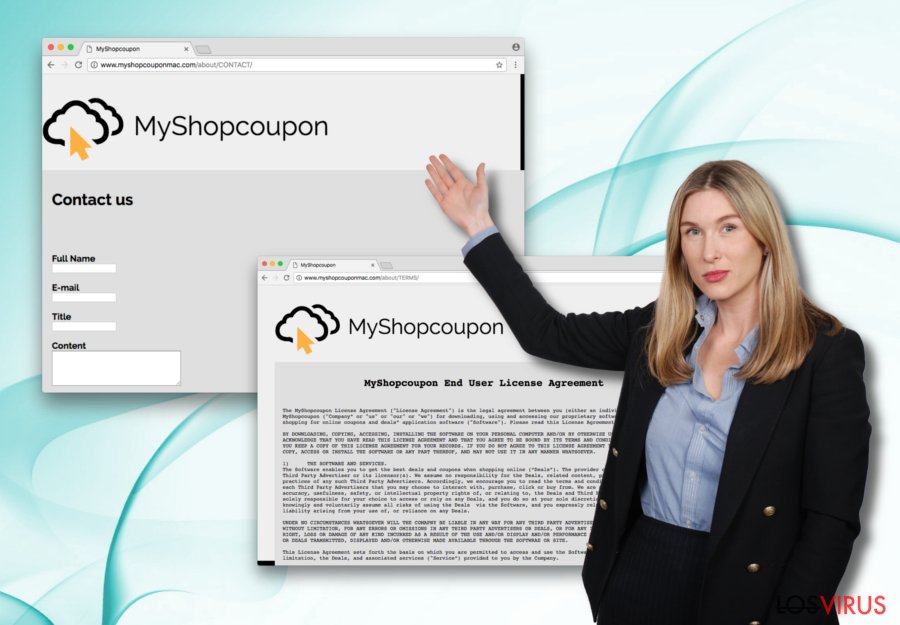
Además, los anuncios de MyShopcoupon pueden empezar a interrumpirte cada vez que inicias tus consultas de búsqueda. Si no estás interesado en cupones, banners, ofertas, descuentos, etc., estos anuncios pueden seriamente disminuir tu calidad de navegación.
Adicionalmente, los pop-ups causados por el add-on MyShopcoupon pueden no solo promover anuncios de terceros, sino también causar falsas actualizaciones o alertas en el escritorio de tu navegador. Caer en la trampa de estos anuncios NO es recomendable, ya que puedes acabar obteniendo un malware fácilmente.
Si piensas que eres un usuario con poca experiencia, puedes eliminar MyShopcoupon con solo un click usando un programa de seguridad legítimo (como FortectIntego). Asegúrate de que actualizas el programa antes de comprobar tu ordenador en busca de virus.
Si has decidido mantener este PUP en tu ordenador, recuerda que MyShopcoupon reúne varia información identificable personal y no personal sobre sus usuarios. Está claramente declarado en la Política de Privacidad de esta extensión.
We may collect some personal information that you explicitly provide <…> and which identifies you personally, such as your name, email address, services purchased, etc. («Personal Information»).
We also collect some non-identifying information regarding your use of our the Software, Services and Site, including but not limited to, type of device on which Software is used and installed, applications with which the Software has interacted, advertisements viewed <…>
Por ello, las consecuencias de estas actividades pueden ser severas y pueden conducirte a tener problemas de robo de identidad o datos y contraseñas robadas.
Para resumir, MyShopcoupon no es malicioso en sí mismo, pero, como puedes ver, puede generarte una variedad de problemas. Por ello, deberías desinstalar este adware de tu ordenador para poner fin a que los anuncios de MyShopcoupon plaguen tus navegadores.

Puedes protegerte contra programas indeseados controlando la instalación de los programas gratuitos
Este adware se ha difundido activamente a través de los paquetes de programas. Recuerda que todos los programas que se promueven a través de paquetes de programas se instalan simultáneamente. Si el usuario no presta atención al proceso de instalación, los programas adicionales tienen la posibilidad de infiltrarse en el ordenador sin ser detectados.
Para protegerte, en cada comienzo del proceso de instalación de un nuevo programa, por favor, asegúrate de seleccionar los modos de instalación Avanzados o Personalizados en vez de los Rápidos o Recomendados. De este modo te podrás defender contra programas indeseados fácilmente. Adicionalmente, no intentes simplificar este procedimiento y lee la información provista en cada ventana de la instalación. Deberías eliminar todas las casilla que hablen sobre add-ons, capturadores de pantalla, desinstaladores de programas, creadores de PDF y otros crapwares.
Deberías también evitar hacer click en anuncios sospechosos o visitar páginas ilegales (como sitios pornográficos, de juegos azarosos, de citas online, etc.).
Desinstalar MyShopcoupon de tu ordenador
Para eliminar MyShopcoupon sin muchos esfuerzos, deberías comprobar profundamente tu sistema Mac o Windows con un programa anti-malware legítimo. Por el momento, esta extensión es compatible con macOS/iOS pero, si tiene éxito, también pueden añadirse versiones para Windows y Android.
Sin embargo, si no deseas instalar programas adicionales en tu ordenador, nos gustaría sugerirte que procedas con la eliminación manual de MyShopcoupon. Nuestros expertos han preparado una guía profesional que explica cuidadosamente cada paso necesario que debe llevarse a cabo para eliminar este adware. Por favor, síguelos con cuidado.
Al deshacerte del adware, el rendimiento de tu sistema mejorará significativamente, así como la navegación de Internet.
Puedes eliminar el daño causado por el virus con la ayuda de FortectIntego. SpyHunter 5Combo Cleaner y Malwarebytes son programas recomendados para detectar los programas potencialmente indeseados y virus junto a todos los archivos y entradas del registro que estén relacionados con ellos.
Guía de eliminación manual de MyShopcoupon
Elimina MyShopcoupon del sistema Mac OS X
Para desinstalar el adware MyShopcoupon de macOS, sigue la siguiente guía. Te recomendamos que desinstales cada entrada sospechosa que aparezca en la lista.
-
Si estás usando OS X, haz click en el botón Go en la esquina superior izquierda de la pantalla y selecciona Applications.

-
Espera a que veas la carpeta Applications y busca por MyShopcoupon y cualquier otro programa sospechoso en ella. Ahora haz click derecho en cada entrada y selecciona Move to Trash.

Reiniciar MS Edge/Chromium Edge
Eliminar extensiones indeseadas de MS Edge:
- Selecciona Menú (los tres puntos horizontales en la esquina superior derecha de la ventana del navegador) y selecciona Extensiones.
- Desde la lista, selecciona la extensión relacionada y haz click en el icono del Engranaje.
- Click en Desinstalar en la parte de abajo.

Limpiar cookies y otros datos de navegación:
- Click en Menú (los tres puntos horizontales en la esquina superior derecha de la ventana del navegador) y selecciona Privacidad y Seguridad.
- Bajo datos de navegación, selecciona Elegir qué limpiar.
- Selecciona todo (a parte de contraseñas, aunque puedes querer incluir también las licencias de Media, si es aplicable) y selecciona Limpiar.

Restaurar los ajustes de nueva pestaña y página de inicio:
- Click en el icono de menú y elige Configuración.
- Luego encuentra la sección En el inicio.
- Click en Deshabilitar si encuentras cualquier dominio sospechoso.
Resetea MS Edge y los pasos de arriba no te han ayudado:
- Pulsa en Ctrl + Shift + Esc para abrir el Administrador de Tareas.
- Click en la flecha de Más detalles en la parte inferior de la ventana.
- Selecciona la pestaña Detalles.
- Ahora desliza y localiza cualquier entrada con el nombre de Microsoft Edge en ella. Click derecho en cada una de ellas y selecciona Finalizar Tarea para hacer que MS Edge deje de funcionar.

Si esta solución no te ha ayudado, necesitas usar un método más avanzado para resetear Edge. Ten en cuenta que necesitas hacer una copia de seguridad de tus datos antes de proceder.
- Encuentra la siguiente carpeta en tu ordenador: C:\\Users\\%username%\\AppData\\Local\\Packages\\Microsoft.MicrosoftEdge_8wekyb3d8bbwe.
- Pulsa Ctrl + A en tu teclado para seleccionar todas las carpetas.
- Click derecho en ellos y selecciona Eliminar.

- Ahora haz click derecho en el botón de Inicio y selecciona Windows PowerShell (Administrador).
- Cuando aparezca la nueva ventana, copia y pega el siguiente comando y pulsa Enter:
Get-AppXPackage -AllUsers -Name Microsoft.MicrosoftEdge | Foreach {Add-AppxPackage -DisableDevelopmentMode -Register “$($_.InstallLocation)\\AppXManifest.xml” -Verbose

Instrucciones para Edge basado en Chromium
Eliminar extensiones de MS Edge (Chromium):
- Abre Edge y haz click en Configuración > Extensiones.
- Elimina las extensiones indeseadas haciendo click en Eliminar.

Limpiar caché y datos del sitio:
- Click en Menú y selecciona Configuración.
- Selecciona Privacidad y Servicios.
- Bajo Limpiar datos de navegación, elige Seleccionar qué limpiar.
- Bajo rango de fecha, selecciona Todo el tiempo.
- Selecciona Limpiar ahora.

Resetear MS Edge basado en Chromium:
- Click en Menú y selecciona Configuración.
- En la parte izquierda, selecciona Reiniciar configuración.
- Selecciona Restaurar ajustes a sus valores por defecto.
- Confirma con Resetear.

Reiniciar Mozilla Firefox
Eliminar extensiones peligrosas
- Abre el navegador Mozilla Firefox y haz click en el Menú (los tres botones horizontales de la esquina superior derecha de la pantalla).
- Selecciona Add-ons.
- Aquí, selecciona los plugins que estén relacionados con MyShopcoupon y haz click en Eliminar.

Reiniciar la página de inicio:
- Click en los tres botones horizontales de la esquina superior derecha para abrir el menú.
- Selecciona Opciones.
- Bajo las opciones de Inicio, ingresa tu sitio preferido que se abrirá cada vez que abres de nuevo Mozilla Firefox.
Limpiar las cookies y datos del sitio:
- Click en el Menú y selecciona Opciones.
- Ve a la sección de Privacidad y Seguridad.
- Desliza hasta encontrar Cookies y Datos del sitio.
- Click en Limpiar datos…
- Selecciona Cookies y datos de sitios, así como Contenido Web en Caché y pulsa Limpiar.

Reiniciar Mozilla Firefox
En caso de que MyShopcoupon no se haya eliminado tras seguir las instrucciones de antes, reinicia Mozilla Firefox:
- Abre el navegador Mozilla Firefox y haz click en Menú.
- Ve a Ayuda y luego elige Información del Solucionador de Problemas.

- Bajo la sección Poner a punto Mozilla Firefox, haz click en Reiniciar Firefox…
- Una vez aparezca el pop-up, confirma la acción pulsando en Reiniciar Firefox – esto debería completar la eliminación de MyShopcoupon.

Reiniciar Google Chrome
Para solucionar Google Chrome, necesitas reiniciarlo a su estado previo usando los pasos que aparecen a continuación.
Elimina extensiones maliciosas desde Google Chrome:
- Abre Google Chrome, haz click en el Menú (los tres puntos verticales de la esquina superior derecha) y selecciona Más herramientas -> Extensiones.
- En la nueva ventana abierta, verás la lista de todas las extensiones instaladas. Desinstale todos los complementos sospechosos haciendo clic en Eliminar.

Eliminar caché y datos web de Chrome:
- Click en el Menú y selecciona Ajustes.
- Bajo Privacidad y Seguridad, selecciona Limpiar datos de navegación.
- Selecciona Historial de navegación, Cookies y otros datos de sitios, así como Imágenes en caché y archivos.
- Click en Limpiar datos.
- Click Clear data

Cambiar tu página de inicio:
- Click en el menú y selecciona Configuración.
- Busca un sitio sospechoso en la sección En el inicio.
- Click en Abrir una página específica o un conjunto y haz click en los tres puntos para encontrar la opción de Eliminar.
Reiniciar Google Chrome:
Si los métodos previos no te han ayudado, reinicia Google Chrome para eliminar todos los componentes:
- Click en el Menú y selecciona Configuración.
- En los Ajustes, desliza y haz click en Avanzado.
- Desliza y localiza la sección Reiniciar y limpiar.
- Ahora haz click en Reiniciar ajustes y devolverlos a defecto.
- Confirma con Reiniciar ajustes para completar la eliminación.

Reiniciar Safari
Eliminar extensiones indeseadas de Safari:
- Click en Safari > Preferencias…
- En la nueva ventana, elige Extensiones.
- Selecciona la extensión indeseada relacionada con MyShopcoupon y selecciona Desinstalar.

Limpiar cookies y otros datos de páginas webs de Safari:
- Click en Safari > Limpiar historial…
- Desde el menú desplegable bajo Limpiar, elige todo el historial.
- Confirma con Limpiar Historial.

Reinicia Safari si los pasos de antes no te han ayudado:
- Click en Safari > Preferencias…
- Ve a la pestaña Avanzado.
- Elige Mostrar menú de Desarrollador en la barra del menú.
- Desde la barra del menú, click en Desarrollador y luego selecciona Limpiar cachés.

Después de desinstalar este programa potencialmente no deseado y arreglar cada uno de tus navegadores webs, te recomendamos que escanees el sistema de tu PC con un buen anti-spyware. Esto te ayudará a deshacerte de los rastros del registro de MyShopcoupon, y te permitirá identificar parásitos relacionados u otras posibles infecciones de malware en tu ordenador. Para ello, puedes usar nuestros programas más valorados: FortectIntego, SpyHunter 5Combo Cleaner o Malwarebytes.
Recomendado para ti
No dejes que el gobierno te espíe
El gobierno tiene muchos problemas con respecto al registro de datos de los usuarios y los espionajes a los ciudadanos, por lo que deberías tener esto en consideración y leer más sobre las oscuras prácticas de reunión de información. Evita cualquier registro indeseado del gobierno o espionaje navegando completamente anónimo por Internet.
Puedes elegir una localización diferente cuando estés navegando y acceder a cualquier material que desees sin ninguna restricción de contenido particular. Puedes fácilmente disfrutar de conexión a internet sin riesgos de ser hackeado usando la VPN Private Internet Access.
Controla la información a la que puede acceder el gobierno o cualquier otra parte y navega por internet sin ser espiado. Incluso aunque no estés envuelto en actividades ilegales o confíes en tus servicios o plataformas elegidas, ten cuidado con tu seguridad y toma medidas de precaución usando un servicio VPN.
Copia de seguridad de los archivos para uso posterior, en caso de ataque de malware
Los problemas de software creados por malwares o pérdidas directas de datos debido a una encriptación puede conducir a problemas con tu dispositivo o daño permanente. Cuando tienes copias de seguridad actualizadas, puedes fácilmente recuperarte tras un incidente y volver a la normalidad.
Es crucial crear actualizaciones de tus copias de seguridad sobre cualquier cambio en tus dispositivos, por lo que puedes volver al punto donde estabas trabajando antes de que el malware modificase cualquier cosa o tuvieses problemas en tu dispositivo a causa de pérdida de datos o corrupción del rendimiento.
Cuando tienes una versión previa de cada documento importante o proyecto, puedes evitar frustración y pérdidas. Es bastante útil cuando aparecen malwares de la nada. Usa Data Recovery Pro para llevar a cabo la restauración del sistema.


